Vyriešte chybu „Súbor iTunes Library.itl je uzamknutý“ v iTunes
Vyriešte chybu Apple iTunes, ktorá hovorí, že súbor iTunes Library.itl je zamknutý, na uzamknutom disku alebo nemáte pre tento súbor povolenie na zápis.
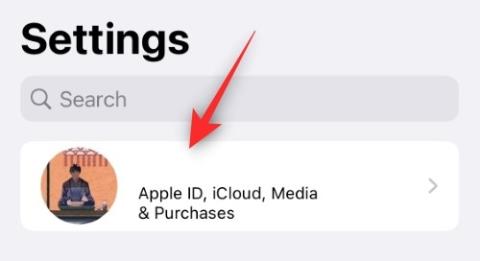
CAPTCHA sú prvou obrannou líniou mnohých webových stránok. Pomáhajú predchádzať robotom v spamovaní, identifikujú používateľov spamu a čo je najdôležitejšie, udržujú marketingové účty a hromadných používateľov na uzde. Môžu však byť dosť nepríjemné pre každodenného používateľa, ktorý sa snaží zašifrovať svoje údaje a zachovať súkromie.
Neustále obrázky CAPTCHA môžu zničiť zážitok z prehliadania a v najhoršom prípade vám úplne znemožnia prístup na webovú stránku. Našťastie nová funkcia v systéme iOS 16 vám pomôže úplne obísť CAPTCHA bez toho, aby ste potrebovali ďalšie nástroje alebo informácie.
Poďme sa na to rýchlo pozrieť.
Ako automaticky obísť CAPTCHA v systéme iOS 16
Obrázky CAPTCHA môžete v systéme iOS 16 automaticky obísť pomocou funkcie automatického overenia. Tu je návod, ako to isté môžete povoliť na svojom zariadení.
Otvorte aplikáciu Nastavenia a klepnite na svoje Apple ID v hornej časti.
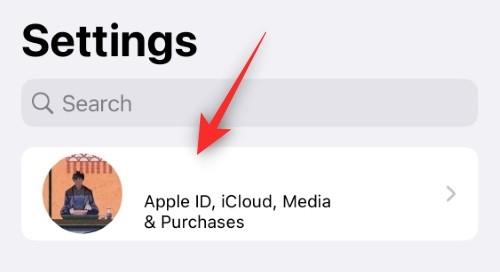
Teraz klepnite na Heslo a zabezpečenie .
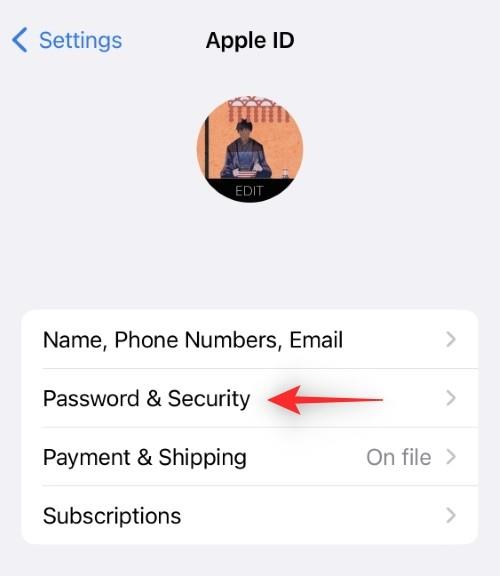
Posuňte zobrazenie nadol a mali by ste nájsť prepínač automatického overenia . Klepnite a povoľte to isté pre svoje zariadenie.
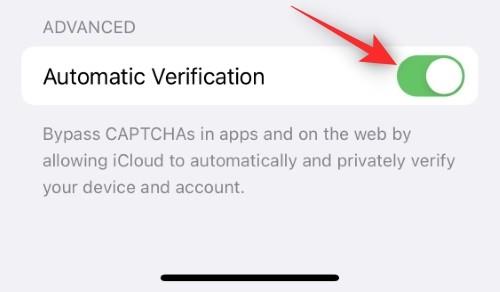
Po dokončení zatvorte aplikáciu Nastavenia a reštartujte zariadenie.
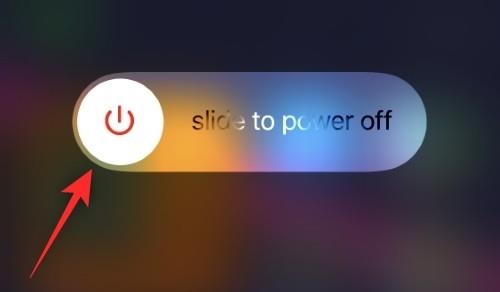
A je to! Obrázky CAPTCHA z webových stránok navštívených na vašom zariadení budú teraz automaticky obchádzané pomocou automatického overenia.
Súvisiace: Ako zrušiť odoslanie správy v systéme iOS 16
Ako funguje automatické overenie?
Automatické overenie je zložitý proces, ktorý prebieha medzi vaším zariadením, vaším Apple ID, servermi Apple a servermi webových stránok na pozadí. Kedykoľvek navštívite webovú stránku s overením CAPTCHA, web automaticky požiada vaše zariadenie o overovací token.
Váš iPhone alebo iPad potom kontaktuje servery iCloud a požiada o overenie aktuálneho zariadenia, ktoré používate. Proces overenia potom začína na serveroch Apple, kde je overená vaša identita a servery kontaktujú príslušnú webovú stránku, ktorú ste navštívili.
Servery Apple si potom na základe potvrdenia vyžiadajú overovací token určený pre vaše zariadenie. Tento token je potom doručený do vášho zariadenia prostredníctvom serverov iCloud a webová stránka to automaticky zistí.
To zase overí, že ste človek a CAPTCHA sa vám teda nikdy nezobrazí.
Je bezpečné používať automatické overenie?
Automatické overenie je celkom bezpečné. Vaše údaje alebo identita sa nikdy nezdieľajú s webovou stránkou a spoločnosť Apple vykonáva overovanie s webovou stránkou vo vašom mene.
Proces prebieha na pozadí bez potreby akejkoľvek interakcie z vašej strany, či už ide o vaše Apple ID alebo príslušnú webovú stránku.
Okrem toho sú CAPTCHA navrhnuté tak, aby overili, že ste človek. Nepoužívajú sa na ochranu citlivých informácií, čo je ďalší aspekt, vďaka ktorému je používanie Automatického overenia celkom bezpečné.
Dúfame, že vám tento príspevok pomohol zoznámiť sa s automatickým overením v systéme iOS 16. Ak máte nejaké problémy alebo máte ďalšie otázky, neváhajte nás kontaktovať pomocou komentárov nižšie.
SÚVISIACE:
Vyriešte chybu Apple iTunes, ktorá hovorí, že súbor iTunes Library.itl je zamknutý, na uzamknutom disku alebo nemáte pre tento súbor povolenie na zápis.
Neviete prísť na to, ako zopakovať skladbu alebo zoznam skladieb v Apple iTunes? Ani my sme spočiatku nemohli. Tu je niekoľko podrobných pokynov, ako sa to robí.
Ako vytvoriť moderne vyzerajúce fotografie pridaním zaoblených rohov v Paint.NET
Použili ste Delete for me na WhatsApp na odstránenie správ od všetkých? Žiaden strach! Prečítajte si toto, aby ste sa naučili vrátiť späť Delete for me na WhatsApp.
Ako vypnúť otravné upozornenia AVG, ktoré sa zobrazujú v pravom dolnom rohu obrazovky.
Keď sa rozhodnete, že ste so svojím účtom na Instagrame skončili a chcete sa ho zbaviť. Tu je návod, ktorý vám pomôže dočasne alebo natrvalo odstrániť váš účet Instagram.
Ak ste dlhoročným používateľom Apple, možno ste sa už stretli s aplikáciou Find My, ktorá je natívne nainštalovaná na zariadeniach iPhone, iPad, Mac a ďalších zariadeniach v ekosystéme Apple. Fin…
Uzamknutý priečinok Fotiek Google: Podrobný sprievodca nastavením, pridávaním fotografií, presúvaním fotografií a ďalšími
Čo by ste mali vedieť Prístupové kľúče Google vám umožňujú používať rozpoznávanie tváre a odtlačkov prstov na prihlásenie do účtu Google. Prístupové kľúče je možné vytvoriť pridaním zariadenia, ktoré vlastníte, do svojho účtu Google a…
Obrázok vydá za tisíc slov. Niekedy však musia byť slová napísané explicitne, aby sa zdôraznilo a vysvetlilo, alebo aby sa vaša práca pomenovala. Pre tých, ktorí pracujú s Clipchamp, je to…




